Mis trabajos
Esta acción del terminal muestra todos los trabajos que se pueden imprimir en el dispositivo de impresión. Los usuarios pueden gestionar aquí sus trabajos listos, favoritos e impresos.
Trabajos listos: Esta es la pestaña inicial del Mis trabajos pantalla. Se puede reabrir tocando el icono de la página en la esquina superior izquierda de la pantalla. Contiene trabajos en cola, listos para ser impresos.
Trabajos favoritos: Los trabajos favoritos se pueden mostrar tocando el estrella en la esquina superior izquierda de la pantalla. Contiene una lista de trabajos que has marcado como favoritos.
Trabajos impresos: Los trabajos impresos se pueden visualizar tocando el reloj en la esquina superior izquierda de la pantalla. Contiene un historial de sus trabajos impresos.
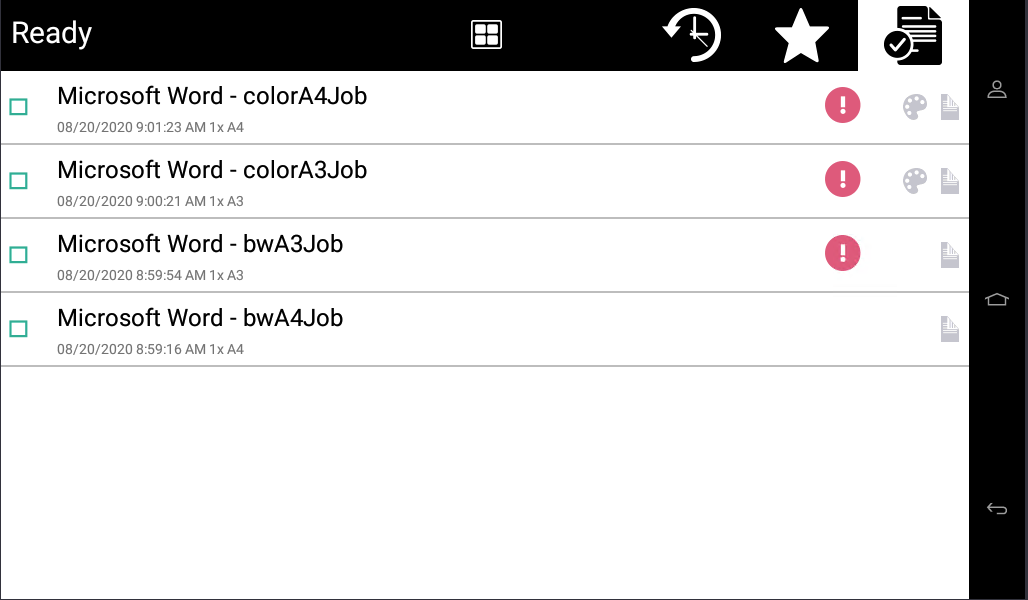
Filtros de trabajo
En la interfaz del administrador de MyQ Web, en MyQ, Configuración, Impresoras y Terminales en el marco de la General sección, es posible Permitir un trabajo en color en una impresora en blanco y negro pero el trabajo se contabiliza como B&N. Esta opción está desactivada por defecto.
Si no se puede imprimir un trabajo porque el formato/color seleccionado no es compatible con el dispositivo, habrá un icono de exclamación rojo junto al trabajo. Al hacer clic en el icono se muestra el motivo del error:
Los trabajos en color no se pueden imprimir en este dispositivo cuando un trabajo en color se envía a una impresora en blanco y negro.
Los trabajos A3 no pueden imprimirse en este dispositivo cuando un trabajo A3 se envía a una impresora A4.
En este dispositivo no se puede imprimir ni el color ni los trabajos en este formato cuando un trabajo A3 y en color se envía a una impresora A4 y en blanco y negro.

Gestionar los trabajos en la pantalla de Mis Trabajos
Para mostrar las opciones de gestión de trabajos disponibles, seleccione el trabajo en la lista. La barra de gestión de los trabajos de impresión seleccionados se abre en la parte superior de la pantalla.

En la barra, puede seleccionar entre las siguientes opciones:
Imprimir: Pulse el icono de la impresora para imprimir los trabajos seleccionados.
Editar: Pulse el icono de edición para editar las opciones de impresión de los trabajos seleccionados. En el Opciones de impresión En el cuadro de diálogo, dependiendo de los permisos otorgados por el administrador, el usuario puede seleccionar entre color o B/N, opciones de ahorro de tóner, opciones simplex/dúplex y cambiar el número de copias. Después de cambiar las opciones de impresión, el usuario puede tocar Imprimir para imprimir los trabajos.
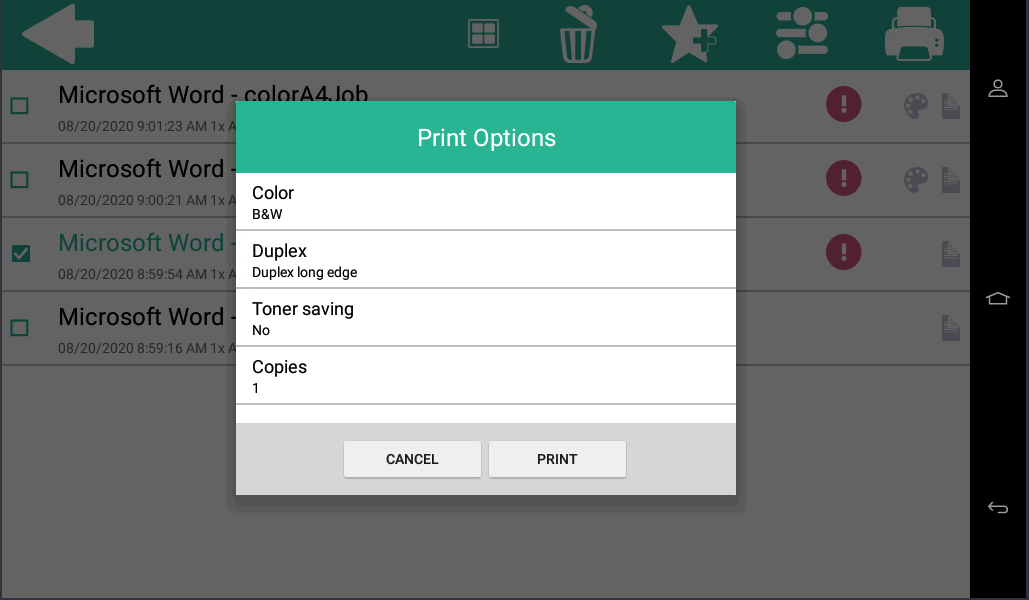
Añadir a favoritos: Pulse el icono de la estrella más para añadir los trabajos seleccionados a sus favoritos (visible en la pestaña de trabajos listos y en la pestaña de trabajos impresos).
Borrar de los favoritos: Toque el icono de estrella-menos para eliminar las tareas seleccionadas de sus favoritos (Visible en la pestaña de tareas favoritas).
Borrar: Pulse el icono de la papelera para eliminar los trabajos seleccionados.
.png)